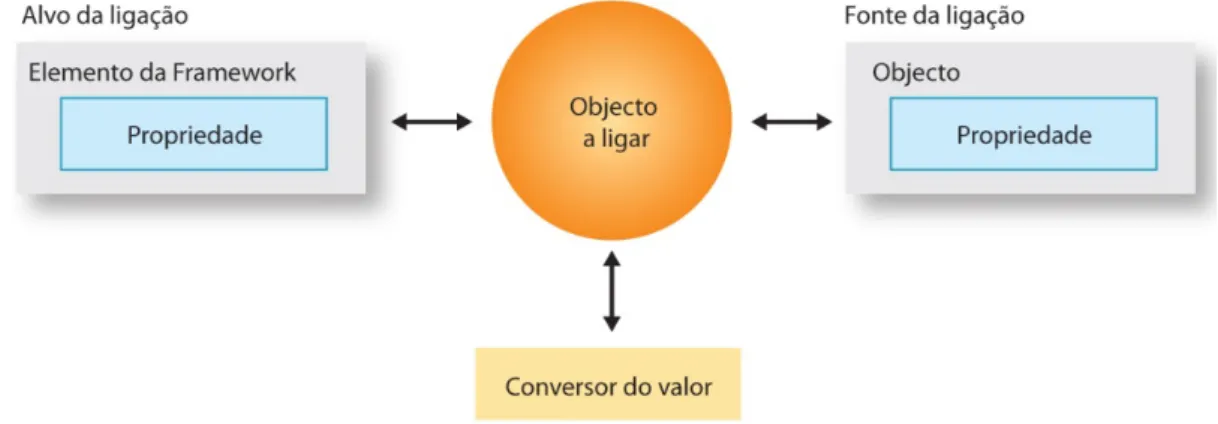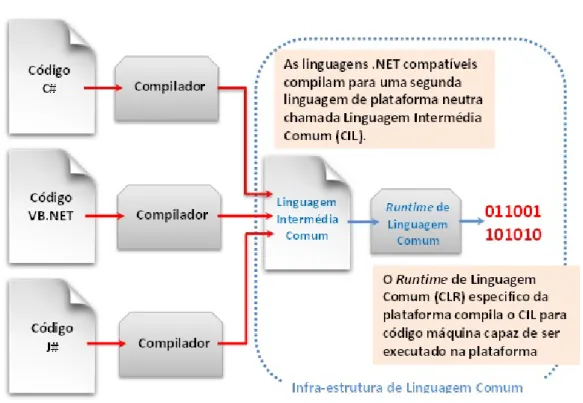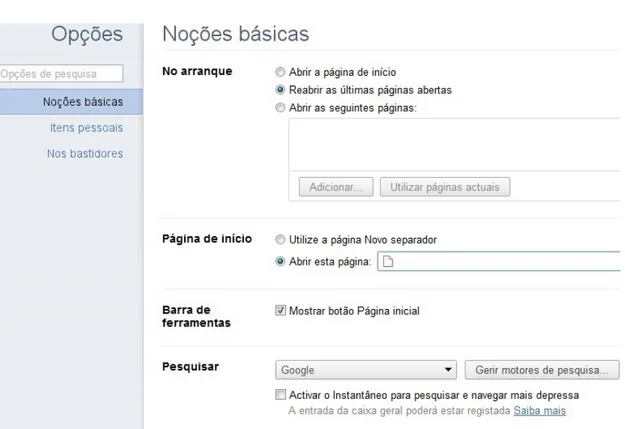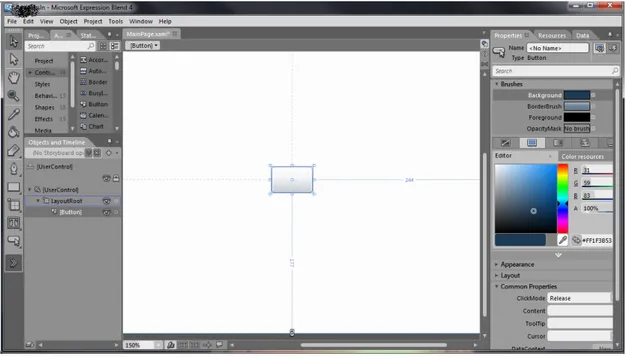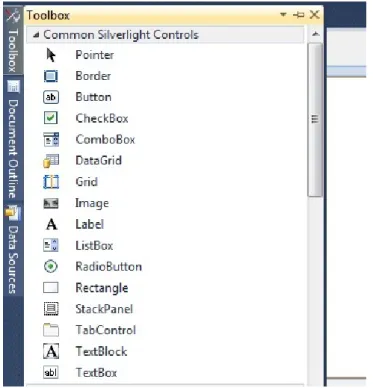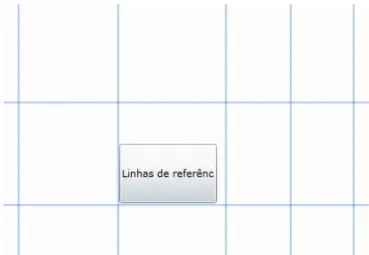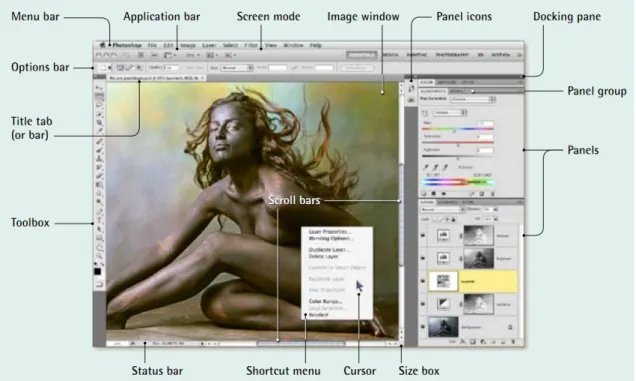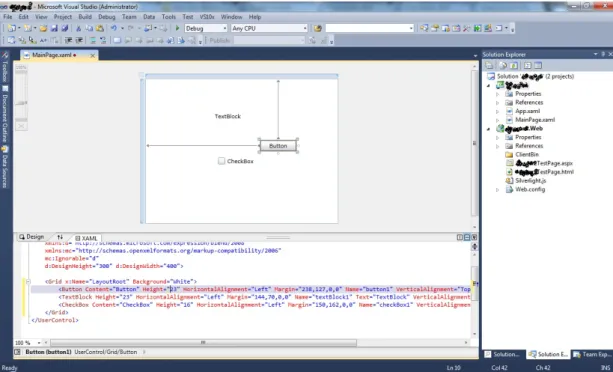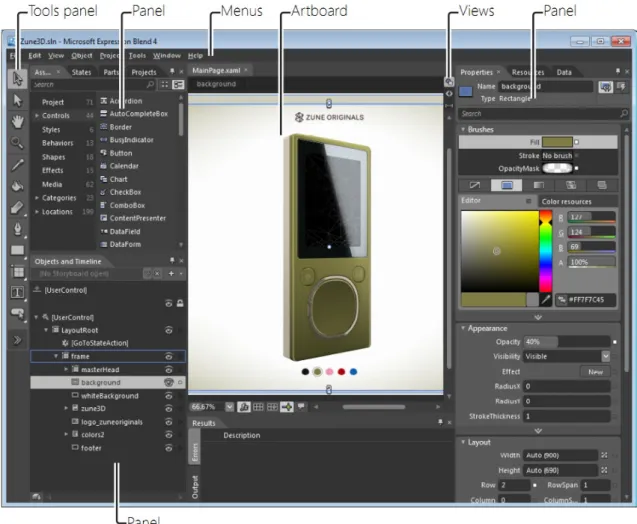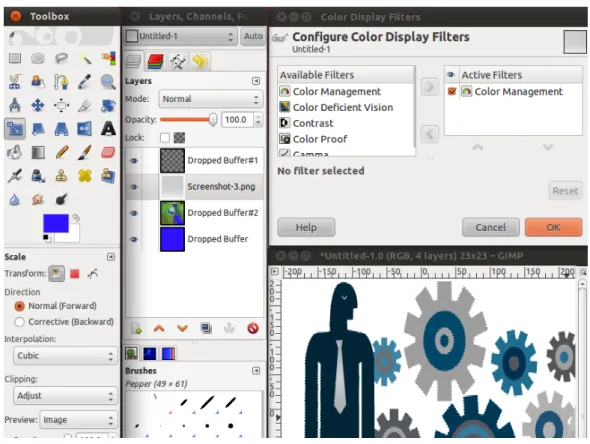Universidade de ´
Evora
Escola de Ciˆencias e TecnologiaMestrado em Engenharia Inform´atica
Editor de Layout para Clientes Multim´
edia
M´ario Silva Gusm˜ao
Orientador
Teresa Cristina de Freitas Gon¸calves
´
Mestrado em Engenharia Inform´atica
Editor de Layout para Clientes Multim´
edia
M´ario Silva Gusm˜ao
Orientador
Sum´
ario
A existˆencia de mecanismos de comunica¸c˜ao ´ageis com o p´ublico de massas, adequados e configur´aveis de acordo com necessidades espec´ıficas de neg´ocio/sector de atividade, s˜ao fundamentais no processo de promo¸c˜ao de uma entidade, servi¸co ou produto.
De forma a minimizar o tempo de resposta a est´ımulos/necessidades de neg´ocio ´e funda-mental que o processo produtivo requeira a interven¸c˜ao do m´ınimo de utilizadores/valˆencias, e se poss´ıvel, limitado ao pr´oprio gestor do neg´ocio.
As solu¸c˜oes de digital signage apresentam-se como mecanismos de comunica¸c˜ao apelativos e visuais para os quais ´e necess´aria a cria¸c˜ao de uma framework que possibilite a sua gest˜ao e dinamiza¸c˜ao de forma simples, pela composi¸c˜ao de ecr˜as de informa¸c˜ao, compostos por diferentes tipos de controlos multim´edia.
A presente disserta¸c˜ao apresenta uma solu¸c˜ao, tanto na sua vertente de composi¸c˜ao como de interpreta¸c˜ao e apresenta¸c˜ao dos conte´udos, para a composi¸c˜ao de ecr˜as de informa¸c˜ao aplicados a ambientes digital signage.
A solu¸c˜ao apresentada consiste num Editor para a composi¸c˜ao de conte´udos, num Visua-lizador para a sua interpreta¸c˜ao, apresenta¸c˜ao e valida¸c˜ao, assim como num Servi¸co Web para gerir e armazenar os conte´udos e os seus recursos.
Layout Editor for Multimedia Clients
Abstract
Agile communication mechanisms applied to general public, suitable and shaped according to specific business needs, are essential in the process of promoting an entity, service or product.
In order to minimize reaction time to business stimuli/needs, the productive process needs a fast intervention requiring a minimum of users/resources and, if possible, limited to the business manager himself.
Digital signage solutions are presented as appealing visual communication channels, for which it is necessary the creation of a framework that may allow its management and its use in a simple way, through the composition of information screens, made up of different types of multimedia controls.
This dissertation presents a solution for the composition of information screens applied to digital signage environments, not only for their composition but also in their interpretation and content presentation.
The solution consists of an Editor for content composition, a Visualizer for content inter-pretation, presentation and validation, as well as a Web Service for content management and related resource storage.
Agradecimentos
Para Ana Pissarro pela sua paciˆencia, apoio e compreens˜ao.
Para a minha m˜ae, Gra¸ca Gusm˜ao, e o meu pai, Francisco S´atiro, que fizeram os poss´ıveis para eu seguir nesta jornada, apoiando-me sempre em tudo o que precisei.
Para a minha orientadora, Professora Teresa Gon¸calves, pois sem o seu apoio e disponibi-lidade total para esclarecer d´uvidas, orientar e guiar, este trabalho n˜ao teria sido poss´ıvel de realizar.
Para Ricardo Raminhos, pelo seu empenho, vis˜ao e motiva¸c˜ao, pois foi sem d´uvida um dos fatores mais importantes no decurso do projeto.
Para Pedro Tempera, S´ergio Agostinho, Jorge Salitre, Nuno Miranda, Vasco Carvalho, David Caeiro e Gustavo Arranhado, pela paciˆencia e disponibilidade no esclarecimento de d´uvidas.
Para Rita Valente, pelo layout e ajuda nas regras de usabilidade das aplica¸c˜oes desenvol-vidas.
Para a Viatecla e a sua equipa, que me acolheram e me deram a oportunidade de realizar este projeto.
A todos v´os, o meu muito obrigado!
Conte´
udo
Sum´ario i
Abstract iii
Lista de Conte´udo xii
Lista de Figuras xiv
Lista de Tabelas xv
1 Introdu¸c˜ao 1
1.0.1 Motiva¸c˜ao . . . 2
1.0.2 Objetivos . . . 2
1.0.3 Abordagem proposta . . . 3
1.0.4 Principais contribui¸c˜oes . . . 4
1.0.5 Organiza¸c˜ao da disserta¸c˜ao . . . 4
2 Conceitos, Tecnologias e Ferramentas 7 2.1 Conceitos . . . 7
2.1.1 Digital Signage . . . 7
2.1.2 Painel de controlo (Dashboard ) . . . 8
2.1.3 WYSIWYG . . . 9
2.1.4 Web Services . . . 9
2.1.5 Aplica¸c˜oes de Internet Ricas . . . 9
2.1.6 Templates . . . 10
2.1.7 Data Binding . . . 10 ix
x CONTE ´UDO 2.2 Tecnologias . . . 11 2.2.1 .NET Framework . . . 11 2.2.2 Silverlight . . . 11 2.2.3 XML. . . 12 2.2.4 XML Schema . . . 12 2.2.5 XAML. . . 13 2.2.6 C# . . . 13 2.3 Ferramentas . . . 13 2.3.1 FutureboxTv . . . 13 2.3.2 Expression Blend . . . 14 2.3.3 Visual Studio 2010 . . . 14 3 Trabalho Relacionado 17 3.1 Aspetos a ter em conta no desenho de um editor . . . 17
3.1.1 Barra de objetos & tela branca . . . 17
3.1.2 Editor de defini¸c˜oes . . . 18
3.1.3 Parte principal da aplica¸c˜ao . . . 19
3.1.4 Agrupar e esconder grupos de conte´udo . . . 20
3.1.5 Pain´eis colaps´aveis . . . 21
3.1.6 Anular a¸c˜oes . . . 21
3.1.7 Intera¸c˜ao com os objetos. . . 22
3.2 Editores . . . 24
3.2.1 Interface do Photoshop . . . 24
3.2.2 Interface do Visual Studio 2010 . . . 25
3.2.3 Interface do Expression Blend 4. . . 27
3.2.4 GIMP . . . 28
3.3 Concorrentes diretos . . . 29
3.3.1 C-nario Messenger . . . 29
3.3.2 InfoCaster Creator e InfoCaster Player . . . 30
3.3.3 Scala Designer e Scala Player . . . 31
4 Editor de Layout para Clientes Multim´edia 33 4.1 Levantamento de requisitos . . . 33
4.1.1 Requisitos n˜ao funcionais . . . 33
4.1.2 Requisitos funcionais . . . 34
CONTE ´UDO xi
4.2.1 Area de Desenvolvimento´ . . . 37
4.2.2 Area de Gest˜´ ao de Recursos . . . 38
4.2.3 Area de Gest˜´ ao de Conte´udos . . . 38
4.2.4 Area de Consumo de Conte´´ udos . . . 39
4.3 Linguagem declarativa de suporte `a aplica¸c˜ao . . . 39
4.4 Servi¸co Web. . . 42 4.5 Editor . . . 43 4.5.1 Barra de menus . . . 44 4.5.2 Barra de plugins . . . 46 4.5.3 Barra de objetos . . . 48 4.5.4 Area de trabalho´ . . . 48 4.5.5 Barra de propriedades . . . 50 4.6 Visualizador. . . 51 4.7 Propriedades . . . 52 4.7.1 As propriedades . . . 53 4.7.2 Os popups. . . 58 4.8 Objetos . . . 61
4.8.1 Biblioteca de controlo de objetos . . . 63
4.8.2 Data Binding . . . 64 4.8.3 Os objetos. . . 64 5 Testes de usabilidade 69 5.1 P´ublico Alvo . . . 69 5.2 Metodologia . . . 70 5.3 Recursos . . . 71
5.4 Etapas para a realiza¸c˜ao do teste . . . 72
5.5 Ambiente do teste . . . 72
5.6 Inqu´erito . . . 73
5.6.1 Identifica¸c˜ao do candidato . . . 73
5.6.2 Avalia¸c˜ao da aplica¸c˜ao . . . 74
5.6.3 Novas funcionalidades . . . 74
6 Conclus˜oes e trabalho futuro 75 6.1 Conclus˜oes . . . 76
xii CONTE ´UDO
Lista de Figuras
2.1 Data Binding. . . 10
2.2 Esquema da compila¸c˜ao da plataforma .NET. . . 12
3.1 Barra de ferramentas e tela do Expression Blend 4. . . 18
3.2 Menu op¸c˜oes do Chrome . . . 19
3.3 Expression Blend 4 . . . 20
3.4 Painel das preferˆencias do Microsoft Expression Blend 4 . . . 21
3.5 Visual Studio barra de ferramentas expandida. . . 22
3.6 Bot˜ao alinhado de acordo com linhas de referˆencia. . . 23
3.7 Bot˜ao selecionada . . . 24
3.8 Janela do Photoshop . . . 25
3.9 Visual Studio 2010 IDE . . . 26
3.10 Expression Blend 4 . . . 27
3.11 GIMP . . . 29
3.12 C-nario Messenger. . . 30
3.13 InfoCaster Creator. . . 31
3.14 Scala Designer. . . 32
4.1 Esquema da arquitetura geral do trabalho . . . 36
4.2 Esquema da linguagem declarativa com as propriedades dos objetos ocultas. 41 4.3 Intera¸c˜oes do Servi¸co Web . . . 45
4.4 P´agina inicial . . . 46
4.5 Editor . . . 47
4.6 Janela abrir um projeto. . . 48 xiii
xiv LISTA DE FIGURAS
4.7 Janela criar novo projeto. . . 49
4.8 Representa¸c˜oes das intera¸c˜oes com os objetos na ´area de trabalho. . . 49
4.9 Visualizador a executar um projeto . . . 51
4.10 Componentes da barra de propriedades. . . 52
4.11 Propriedade Campo de texto . . . 53
4.12 Propriedade nome objeto . . . 53
4.13 Propriedade Slider . . . 54
4.14 Propriedade Escolha de cor . . . 55
4.15 Propriedade Caixa de combina¸c˜ao . . . 55
4.16 Propriedade dupla . . . 56
4.17 Propriedade T´ıtulo de grupo . . . 56
4.18 Propriedade de Loop . . . 56
4.19 Propriedade de Tamanho . . . 57
4.20 Propriedade Visualizar o v´ıdeo e o ´audio . . . 57
4.21 Propriedade Visualizar elementos do objeto Imagens . . . 58
4.22 Popup de v´ıdeo . . . 59
4.23 Popup de imagem . . . 60
4.24 Popup sele¸c˜ao de texto no modo RSS Feed . . . 61
4.25 Popup sele¸c˜ao de texto no modo texto input. . . 62
4.26 Interac¸c˜ao entre o Editor e a biblioteca de controlo de objetos . . . 63
4.27 Intera¸c˜oes do modelo de dados dos objetos. . . 64
5.1 Layout restaurante “O Miradorouro” . . . 71
Lista de Tabelas
4.1 Campos de informa¸c˜ao base do projeto. . . 40
4.2 Campos obrigat´orios dos objetos. . . 41
4.3 Propriedades do texto. . . 42
4.4 Propriedades espec´ıficas do objeto texto. . . 42
4.5 Propriedades espec´ıficas do objeto imagens. . . 43
4.6 Propriedades espec´ıficas do objeto rel´ogio. . . 43
4.7 Propriedades espec´ıficas do objeto background. . . 44
4.8 Propriedades espec´ıficas do objeto v´ıdeo e do objeto ´audio. . . 44
5.1 Interce¸c˜ao entre os 2 grupos de utilizadores. . . 70
Cap´ıtulo 1
Introdu¸
c˜
ao
Devido `a enorme quantidade de empresas existentes, ´e fundamental um reconhecimento da marca para que o neg´ocio se possa expandir. Uma das formas mais eficazes para se conseguir este reconhecimento, ´e fazer-se a publicidade da marca e dos produtos associados. O v´ıdeo ´e a ferramenta que as empresas podem utilizar quando preparam a sua estrat´egia de marketing. A sua efic´acia deve-se ao facto do c´erebro humano empregar cerca de 40% do c´ortex para processar v´ıdeo, o que significa que os est´ımulos visuais s˜ao os mais bem recebidos [8]. O v´ıdeo n˜ao s´o atrai um p´ublico maior do que o tradicional conte´udo est´atico, mas tamb´em ´e um meio de publicidade atrativo, j´a que os an´uncios de v´ıdeo s˜ao considerados muito mais envolventes.
O digital signage e a IPTV1 s˜ao formas de transmitir conte´udos de v´ıdeo com a pos-sibilidade de facilmente alternar entre os conte´udos, obtendo assim a sua dinamiza¸c˜ao. As vantagens da publicidade por via de digital signage s˜ao enormes, permitindo que os conte´udos publicitados estejam em constante rotatividade, contribuindo assim para o fator novidade e conservando o fator apelativo da publicidade.
A utiliza¸c˜ao de digital signage e IPTV dentro das empresas apresenta tamb´em outras vantagens, tais como: difundir mensagens de forma¸c˜ao t´ecnica e de treino para os fun-cion´arios, permitir que os visitantes da empresa assistam a informa¸c˜ao sobre a empresa, ser uma via de boas vindas na entrada da empresa, tanto para funcion´arios como para visitantes, difundir diferentes informa¸c˜oes conforme o sector da empresa, de acordo com os trabalhos que se realizam em cada sector.
Outra grande ´area de utiliza¸c˜ao do digital signage ´e a elabora¸c˜ao de menus digitais na
1
Do Inglˆes, Internet Protocol television
2 CAP´ITULO 1. INTRODUC¸ ˜AO ´
area da restaura¸c˜ao uma vez, que os menus digitais possibilitam a existˆencia de conte´udos dinˆamicos e atrativos para o cliente.
O tempo de resposta a uma oportunidade ´e um fator decisivo quando se pretende adquirir vantagem sobre a concorrˆencia. A melhor forma de responder a uma oportunidade ´e a cria¸c˜ao e a publica¸c˜ao de um conte´udo em digital signage ou IPTV, sendo fundamental a existˆencia de ferramentas que agilizem a sua cria¸c˜ao e distribui¸c˜ao.
1.0.1 Motiva¸c˜ao
Cada vez mais existe o requisito de ferramentas que permitam aos gestores de informa¸c˜ao (sem conhecimento inform´atico espec´ıfico) disponibilizar conte´udos dinˆamicos de uma forma f´acil e ´agil. Outro requisito ´e que essas ferramentas sejam intuitivas e de f´acil utiliza¸c˜ao, com um foco importante na ergonomia e usabilidade.
Com esta ideia em mente, surgiu a necessidade do desenvolvimento de uma ferramenta inform´atica que criasse ecr˜as de informa¸c˜ao de uma forma f´acil e sem o recurso a pro-gramadores inform´aticos. Essa ferramenta deve ser intuitiva para que possa ser utilizada tamb´em por utilizadores b´asicos.
Os ecr˜as de informa¸c˜ao permitem apresentar visualmente informa¸c˜ao de forma gen´erica, podem ser dirigidos a um grupo pequeno ou a um grupo grande de espetadores e podem ser apresentados em ecr˜as pequenos ou em ecr˜as de maior dimens˜ao. Um ecr˜a de informa¸c˜ao pode conter mais do que uma fonte de informa¸c˜ao, e juntar diversos tipos de informa¸c˜ao de forma a aumentar a experiˆencia do utilizador numa l´ogica de agrega¸c˜ao de conte´udo. Os ecr˜as de informa¸c˜ao podem conter anima¸c˜oes, v´ıdeos, layouts apelativos, de forma a otimizarem a comunica¸c˜ao de informa¸c˜ao, ou a melhor captarem a aten¸c˜ao do espetador. A divis˜ao de um ecr˜a em v´arias sec¸c˜oes permite a transmiss˜ao de v´arias informa¸c˜oes ao mesmo tempo, mas de uma forma complementar, a obten¸c˜ao de mais pontos que captem a aten¸c˜ao do espetador e a cria¸c˜ao de um ecr˜a mais rico.
O projeto foi desenvolvido em parceria com a Viatecla [33] que j´a possu´ıa uma solu¸c˜ao para a distribui¸c˜ao e gest˜ao de conte´udos de digital signage e estava interessada no desen-volvimento de uma ferramenta que agilizasse a cria¸c˜ao dos conte´udos.
1.0.2 Objetivos
O presente projeto pretende apresentar uma solu¸c˜ao, tanto na sua vertente de composi¸c˜ao como de interpreta¸c˜ao e apresenta¸c˜ao dos conte´udos, para a composi¸c˜ao de ecr˜as de in-forma¸c˜ao aplicados a ambientes digital signage. O seu desenvolvimento foi orientado pelos principais requisitos que se apresentam de seguida2:
2
3 • Permitir que o utilizador possa salvar o seu trabalho e possa retorna-lo;
• Ter uma forma de visualizar, agregar e navegar nos elementos que est˜ao associados `
a ´area de trabalho ativa;
• Permitir que o utilizador possa interagir com os objetos atrav´es do rato para os mover ou redimensionar;
• Possibilitar ao utilizador pr´e-visualizar o trabalho realizado para identificar poss´ıveis erros ou futuras melhorias;
• Integrar a solu¸c˜ao em ambiente FutureboxTv (WEB e Digital Signage) com conte´udos especializados;
• Integrar a solu¸c˜ao em BackOffice.
A solu¸c˜ao necessita de ser acedida atrav´es de diversas localiza¸c˜oes e visualizada atrav´es de dispositivos diferentes (Televis˜oes, PCs). Para tal, ser´a necess´ario desenvolver uma ferramenta que ser´a integrada em BackOffice da solu¸c˜ao de digital signage, disponibilizada em ambiente web, de forma a estar integrada na ´area de administra¸c˜ao da solu¸c˜ao. Os ecr˜as criados pela ferramenta desenvolvida ser˜ao integrados na plataforma FutureboxTv (solu¸c˜ao de digital signage e Internet/WEB TV da Viatecla), que neste momento n˜ao oferece forma de criar ecr˜as sem o recurso a um inform´atico.
1.0.3 Abordagem proposta
O desenvolvimento de aplica¸c˜oes cliente multim´edia (v´ıdeo, anima¸c˜ao, texto; est´aticos e dinˆamicos) apresenta uma s´erie de desafios. Um deles ´e o controlo do layout das aplica¸c˜oes com as quais o utilizador final interage. Cada vez mais h´a uma maior exigˆencia dos clientes poderem personalizar o layout das aplica¸c˜oes visualmente, sem a interven¸c˜ao de um espe-cialista (designer e/ou developer ). Al´em disso, a possibilidade de poderem rapidamente pr´e-visualizar o aspeto final das aplica¸c˜oes ´e extremamente importante.
´
E poss´ıvel dividir este trabalho em 3 grandes ´areas: a cria¸c˜ao de ecr˜as de informa¸c˜ao, a visualiza¸c˜ao de ecr˜as de informa¸c˜ao e a gest˜ao dos recursos dos ecr˜as. Cada uma destas ´
areas deu origem a uma aplica¸c˜ao.
A ´area de cria¸c˜ao de ecr˜as de informa¸c˜ao deu origem ao Editor, que ´e uma aplica¸c˜ao que cont´em um conjunto de objetos que o utilizador pode utilizar para a cria¸c˜ao dos conte´udos. Cada objeto cont´em um conjunto de propriedades que permitem a sua personaliza¸c˜ao. A ´area de visualiza¸c˜ao de ecr˜as de informa¸c˜ao deu origem ao Visualizador. Este est´a integrado no Editor para permitir aos utilizadores executarem o trabalho realizado. Ir´a tamb´em estar integrado na FutureboxTv (nos ambientes web e digital signage) onde os conte´udos finais s˜ao disponibilizados.
4 CAP´ITULO 1. INTRODUC¸ ˜AO A ´area de gest˜ao de recursos deu origem a um Servi¸co Web respons´avel por armazenar os projetos e gerir os recursos. Sempre que o Editor necessita de recursos tem de pedir esta informa¸c˜ao ao Servi¸co Web.
1.0.4 Principais contribui¸c˜oes
Este trabalho concretiza uma solu¸c˜ao para a composi¸c˜ao e interpreta¸c˜ao de conte´udos digital signage. Durante o seu desenvolvimento criou-se uma Linguagem Declarativa e 3 aplica¸c˜oes: um Editor, um Visualizador e um Servi¸co Web.
A Linguagem Declarativa foi desenvolvida para guardar as defini¸c˜oes dos projetos e as defini¸c˜oes dos objetos do projeto. Como o Editor e o Visualizador s˜ao duas aplica¸c˜oes desagregadas, a Linguagem Declarativa permite a comunica¸c˜ao entre ambos. O facto de a linguagem ser declarativa permite uma maior liberdade quer na sua composi¸c˜ao (apenas a l´ogica de interpreta¸c˜ao fica associada `a programa¸c˜ao) quer na sua evolu¸c˜ao futura. O Editor ´e uma aplica¸c˜ao WYSIWYG3 onde o utilizador tem sempre uma no¸c˜ao do resultado final do seu trabalho. Foi desenvolvido um conjunto de objetos para representar imagens, v´ıdeo, ´audio, texto e data e hora. Para criar os conte´udos, o utilizador s´o tem de acrescentar um objeto ao projeto, de forma visual e interativa. Foi desenvolvida uma barra de propriedades para exibir as propriedades dos plugins.
O Visualizador ´e utilizado para executar os conte´udos criados, est´a integrado no Editor e foi desenvolvido de forma a poder ser integrado noutras aplica¸c˜oes.
Para tornar poss´ıvel a inser¸c˜ao dos recursos numa ´area de projeto remota e limitar o projeto a recursos s´o existentes nessa ´area, foi desenvolvido um Servi¸co Web que tamb´em torna poss´ıvel a publica¸c˜ao dos projetos para o BackOffice da FutureboxTv. Este servi¸co ´e ainda respons´avel por gerir a ´area de trabalho e a ´area de publica¸c˜ao.
1.0.5 Organiza¸c˜ao da disserta¸c˜ao
Esta disserta¸c˜ao est´a organizada da seguinte forma:
Cap´ıtulo 1 Introdu¸c˜ao, faz uma primeira abordagem ao trabalho referenciando a mo-tiva¸c˜ao, os objetivos, a abordagem proposta e as principais contribui¸c˜oes.
Cap´ıtulo 2 Conceitos, Tecnologias e Ferramentas, exp˜oe v´arios conceitos, tecnologias e ferramentas, ligados diretamente com a execu¸c˜ao do trabalho.
Cap´ıtulo 3 Trabalho Relacionado, referenciados alguns editores bastante conhecidos, concorrentes diretos deste trabalho, e os aspetos a ter em conta quando se pretende desenvolver um editor.
3
5 Cap´ıtulo 4 Editor de Layout para Clientes Multim´edia, faz a descri¸c˜ao do trabalho
rea-lizado, detalhando os v´arios componentes desenvolvidos.
Cap´ıtulo 5 Testes de usabilidade, faz a descri¸c˜ao dos testes de usabilidade necess´arios para avaliar a aplica¸c˜ao.
Cap´ıtulo 6 Conclus˜oes e trabalho futuro, apresenta as conclus˜oes retiradas face ao de-senvolvimento deste projeto, assim como ideias que podem ser implementadas no futuro, para a sua evolu¸c˜ao.
Cap´ıtulo 2
Conceitos, Tecnologias e
Ferramentas
Este cap´ıtulo exp˜oe e clarifica os diversos conceitos, ferramentas e tecnologias ligados diretamente com a execu¸c˜ao do trabalho.
2.1
Conceitos
A apresenta¸c˜ao dos conceitos relevantes do projeto permite uma melhor compreens˜ao do problema. De seguida apresentam-se os conceitos de Digital Signage, Painel de controlo (Dashboard ), WYSIWYG, Web Services, Aplica¸c˜oes de Internet Ricas, Templates e Data Binding
2.1.1 Digital Signage
Digital signage ´e um painel de informa¸c˜ao digital que permite promover ou fazer publici-dade de uma forma dinˆamica e apelativa a um produto ou servi¸co, pode ser implementada em v´arios espa¸cos e com diversos conte´udos para atingir tanto o p´ublico-alvo interno como o externo. Pode ser aplicado em v´arias ´areas como por exemplo a ´area da sa´ude, a ´area da educa¸c˜ao, a ´area do entretenimento, a ´area da banca, a ´area das empresas, a ´area da restaura¸c˜ao, a ´area das vendas e a ´area do transporte.
Quando usado com o objetivo de comunica¸c˜ao externa, permite fazer publicidade `a em-presa, passar informa¸c˜ao de produtos, servi¸cos e promo¸c˜oes, para expandir as vendas dos mesmos. Permite ter um ecr˜a para a gest˜ao de filas de espera e ao mesmo tempo passa
8 CAP´ITULO 2. CONCEITOS, TECNOLOGIAS E FERRAMENTAS informa¸c˜ao sobre a empresa, proporcionando um certo entretenimento para o p´ublico-alvo e aumentando a qualidade do atendimento da empresa.
Quando usado com um objetivo de comunica¸c˜ao interna permite refor¸car a cultura empre-sarial, difundir as comunica¸c˜oes internas como not´ıcias, sucessos, estrat´egias e lan¸camento de novos produtos ou servi¸cos.
Os seus conte´udos podem ser transmitidos vinte e quatro horas por dia, sete dias por semana. Os ecr˜as usados para passar a informa¸c˜ao podem ser colocados de forma a otimizar um espa¸co que de outra forma teria pouca utilidade.
2.1.2 Painel de controlo (Dashboard )
O painel de controlo1 ´e um painel onde existem v´arios indicadores. Por exemplo, no caso de um autom´ovel, o painel de bordo tem v´arios indicadores sobre o estado da viatura (velocidade, temperatura do motor, rota¸c˜oes do motor) que, no seu conjunto, fornecem ao condutor informa¸c˜ao muito detalhada da viatura para que a condu¸c˜ao seja segura. O conceito de painel de controlo pode ser usado com v´arios fins na ´area da inform´atica:
Sistemas de monotoriza¸c˜ao A supervis˜ao de um sistema muitas vezes exige que sejam observados dados com origem em diferentes fontes. Na maioria dos casos, esta in-forma¸c˜ao est´a dispersa por v´arios locais e a soma da sua utilidade dispersa ´e inferior `
a utilidade ganha ao ser agregada num ´unico local. Os pain´eis de controlo permi-tem agregar diversas informa¸c˜oes num ´unico local e se necess´ario alterar a forma como s˜ao representadas para facilitar a an´alise dos dados. A forma mais usual de representar a informa¸c˜ao em sistemas de monotoriza¸c˜ao ´e atrav´es de gr´aficos; Neg´ocios Normalmente o painel de controlo cont´em um conjunto de informa¸c˜oes
atuali-zadas em tempo real o que permite a quem as observa e analisa retirar conhecimento crucial do estado do seu neg´ocio;
Software Uma aplica¸c˜ao painel de controlo ´e respons´avel por mostrar e gerir v´arias mini aplica¸c˜oes que normalmente se chamam widgets. O local e a forma como cada widget ´e mostrado depende das propriedades do painel de controlo, mas muitas vezes pretende-se que essas propriedades possam ser customizadas pelo utilizador.
Um painel de controlo permite adicionar v´arios elementos diferentes, cont´em as regras de como os elementos interagem entre si, de como s˜ao agrupados e de como s˜ao dispostos. Como cada conte´udo do painel de controlo ´e um elemento individual, os elementos podem ser desenvolvidos e testados separados uns dos outros e do painel de controlo.
1
2.1. CONCEITOS 9
2.1.3 WYSIWYG
WYSIWYG2 pode ser traduzido como ”o que se observa ´e o que se vai obter”. O termo ´e usado em inform´atica para descrever um sistema que permite editar os conte´udos onde o resultado final ´e muito semelhante ao aspeto aquando da edi¸c˜ao.
Utilizar as t´ecnicas WYSIWYG ´e uma ´otima forma de se poder desenvolver algo cujo aspeto tenha uma grande importˆancia, pois estas permitem que o utilizador crie e esteja a visualizar o aspeto final em tempo real.
2.1.4 Web Services
Um Web Service ´e definido pelo W3C [3] como uma aplica¸c˜ao que permite intera¸c˜ao entre m´aquinas atrav´es de uma rede. Normalmente os Web Services s˜ao aplica¸c˜oes que podem ser acedidas atrav´es de uma rede e executam servi¸cos num sistema remoto.
Ao receber dados em formato XML, os Web Services permitem que as aplica¸c˜oes com quem interagem possam ser constru´ıdas com diferentes arquiteturas.
2.1.5 Aplica¸c˜oes de Internet Ricas
As aplica¸c˜oes de internet ricas, RIA3 s˜ao aplica¸c˜oes Web com funcionalidades e carac-ter´ısticas de aplica¸c˜oes desenvolvidas para PCs. Por norma, estas aplica¸c˜oes usam os browsers para efetuar a maior parte do processamento, mas os dados s˜ao mantidos no servidor.
Umas das caracter´ısticas das RIA ´e que se tornam uma camada interm´edia entre o utiliza-dor e o serviutiliza-dor. Normalmente, estas aplica¸c˜oes s˜ao carregadas no in´ıcio da sess˜ao, sendo depois poss´ıvel o carregamento de partes adicionais. A camada carregada no in´ıcio da sess˜ao ´e considerada o motor da aplica¸c˜ao e ´e respons´avel por comunicar com o servidor e mostrar os dados corretos aos utilizadores.
A cria¸c˜ao de uma camada entre o cliente e o servidor permite:
• Agarrar e arrastar elementos, tornando a interface mais reativa `as a¸c˜oes do utilizador; • Transmitir ao utilizador uma sensa¸c˜ao de estar a usar uma aplica¸c˜ao desktop; • Que uma grande parte do processamento dos dados seja efetuada do lado do cliente
libertando, dessa forma, o servidor.
A possibilidade de existir uma comunica¸c˜ao ass´ıncrona entre a aplica¸c˜ao e o servidor tamb´em ´e uma grande vantagem destes sistemas, pois permite ao cliente continuar a
2
Do Inglˆes, What You See Is What You Get
3
10 CAP´ITULO 2. CONCEITOS, TECNOLOGIAS E FERRAMENTAS interagir com a aplica¸c˜ao sem ter de aguardar a resposta do servidor. Por outro lado, torna poss´ıvel ao cliente prever algumas das necessidades do utilizador e requisitar esses dados de uma forma antecipada.
2.1.6 Templates
Os templates s˜ao documentos que permitem separar o conte´udo da forma como este ´e apre-sentado. Normalmente, um template cont´em um conjunto de regras e posi¸c˜oes que definem o aspeto de uma aplica¸c˜ao. Quando se realiza uma altera¸c˜ao no template, consegue-se al-terar o aspeto da aplica¸c˜ao sem alterar a parte da l´ogica da programa¸c˜ao.
Outra utiliza¸c˜ao para templates ´e a possibilidade de criar um aspeto padr˜ao para compo-nentes utilizados em v´arias aplica¸c˜oes. Caso seja necess´ario alterar o aspeto, basta alterar o template respetivo, sendo esta altera¸c˜ao vis´ıvel em todas as aplica¸c˜oes.
2.1.7 Data Binding
O Data Binding [17] (Liga¸c˜ao de dados) ´e uma das formas de se conseguir criar um fluxo de dados entre um modelo de dados e uma interface, ´e a cria¸c˜ao de uma liga¸c˜ao entre ambos. Ap´os estabelecer uma liga¸c˜ao entre o modelo de dados e a interface, sempre que os dados s˜ao alterados, a interface reflete essas altera¸c˜oes.
O Data Binding permite que as altera¸c˜oes ocorram nos dois sentidos, isto ´e, se o modelo de dados for alterado, a interface capta essa altera¸c˜ao e atualiza-se. Por outro lado, quando se verifica uma altera¸c˜ao na informa¸c˜ao na interface, esta pode atualizar a informa¸c˜ao contida no modelo de dados.
Quando v´arios componentes est˜ao ligados ao mesmo modelo de dados, o uso de Data Binding permite que, quando se altera um valor nos dados do modelo, esta altera¸c˜ao seja automaticamente refletida em todos os componentes ligados ao modelo. A Figura 2.1
mostra os conceitos do Data Binding.
2.2. TECNOLOGIAS 11
2.2
Tecnologias
Para a escolha da tecnologia principal a utilizar, foi preciso considerar que o trabalho deve ser executado numa vertente web, e que necessita de utilizar uma tecnologia capaz de modelar elementos gr´aficos e anima¸c˜oes. As tecnologias que cumpriam estes requisitos eram o HTML5 [34] , o Flash [1] e o Silverlight [19]. Foi escolhido utilizar o Silverlight pois o trabalho teria de ser integrado numa plataforma j´a desenvolvida nesta tecnologia, facilitando a integra¸c˜ao do mesmo.
Esta sec¸c˜ao descreve as tecnologias utilizadas no desenvolvimento do trabalho, nomeada-mente: .NET Framework, Silverlight, XML, XML Schema, XAML e C#;
2.2.1 .NET Framework
A Framework .NET [20] ´e uma plataforma da Microsoft que permite executar, criar e de-senvolver aplica¸c˜oes e servi¸cos. Surgiu no in´ıcio de 2002 e tem uma arquitetura semelhante `
a plataforma Java [13], permitindo que as aplica¸c˜oes criadas possam ser executadas em qualquer dispositivo com a plataforma .NET instalada.
A plataforma .NET, ao contr´ario da plataforma JAVA, suporta mais de 20 linguagens de programa¸c˜ao distintas, tais como Haskell, Java, Java Script, LUA, Pascal, C#, C++, Fortran, Ruby, SmallTalk, entre outras.
A aplica¸c˜ao ´e compilada em duas fases. A primeira compila¸c˜ao ´e efetuada sobre a lingua-gem em que a aplica¸c˜ao ´e desenvolvida, para gerar uma linguagem interm´edia comum `a plataforma. A segunda compila¸c˜ao ´e efetuada sobre a linguagem interm´edia, para gerar c´odigo m´aquina. Na Figura 2.2 podemos ver um esquema da compila¸c˜ao da plataforma .NET.
A plataforma .NET cont´em uma grande biblioteca de classes e utilit´arios, disponibilizando aos seus utilizadores um elevado n´umero de fun¸c˜oes, componentes e objetos.
2.2.2 Silverlight
O Silverlight [19] ´e uma ferramenta para criar e executar aplica¸c˜oes de internet ricas. A primeira vers˜ao do Silverlight foi lan¸cada em 2007 e a mais recente, a vers˜ao 5, foi lan¸cada a 9 de Dezembro de 2011. Encontra-se dispon´ıvel para quase todos os browsers em forma de plugin. O Silverlight usa um subconjunto da Framework .NET.
O Silverlight integra multim´edia, gr´aficos, anima¸c˜oes e interatividade num ´unico ambiente. A interface ´e criada usando uma linguagem declarativa baseada em XML ou XAML. O c´odigo da interface gr´afica encontra-se separado da l´ogica de programa¸c˜ao, tornando mais f´acil a intera¸c˜ao entre o designer e o programador. Isto tamb´em torna poss´ıvel a altera¸c˜ao de uma parte sem a necessidade de alterar a outra.
12 CAP´ITULO 2. CONCEITOS, TECNOLOGIAS E FERRAMENTAS
Figura 2.2: Esquema da compila¸c˜ao da plataforma .NET.
Para al´em da cria¸c˜ao de RIA, o Silverlight permite o desenvolvimento de aplica¸c˜oes exe-cutadas fora do browser.
2.2.3 XML
O XML4 [4] ´e uma linguagem de marca¸c˜ao recomendada pelo W3C5 [3] desde 1998. Foi desenvolvida para facilitar a partilha de informa¸c˜ao atrav´es da internet de uma forma simples e generalista.
Os documentos criados em XML podem conter uma linguagem ou uma estrutura de dados personalizada, o que permite que quem desenha a estrutura de dados do documento a possa otimizar para melhor resolver o seu problema.
2.2.4 XML Schema ´
E importante criar um conjunto de regras que um documento XML deva cumprir para validar a sua estrutura. Para tal, ´e usado um documento de XML Schema.
O XML Schema [5] ´e um sucessor do DTD6 que n˜ao tem limitadores sobre o tipo de dados suportados. O XML Schema foi proposto pelo W3C como alternativa ao DTD,
4
Do Inglˆes, Extensible Markup Language
5
Do Inglˆes, World Wide Web Consortium (W3C)
6
2.3. FERRAMENTAS 13 apresentando melhorias a n´ıvel da especifica¸c˜ao da estrutura, do tipo de dados suportados e permite uma descri¸c˜ao muito mais rica dos documentos XML e a valida¸c˜ao da sua estrutura de dados.
2.2.5 XAML
XAML7 [23] ´e uma linguagem declarativa baseada em XML. Foi criada pela Microsoft para definir as interfaces, fornecendo uma forma de separar a l´ogica da programa¸c˜ao da interface.
Como o XAML ´e baseado em XML, a complexidade das ferramentas de processamento ´e reduzida, permitindo que o mesmo ficheiro possa ser editado por m´ultiplos utilizadores e at´e m´ultiplas aplica¸c˜oes.
2.2.6 C#
O C# ou C Sharp [21] ´e uma linguagem de programa¸c˜ao orientada a objetos, fortemente tipada e desenvolvida pela Microsoft. O C# foi criado como parte da Framework .NET sem ter a preocupa¸c˜ao de compatibilidade com c´odigo j´a existente. O C# foi baseado nas linguagens C++ e Java mas tamb´em cont´em influˆencias de outras linguagens de pro-grama¸c˜ao.
2.3
Ferramentas
Para o desenvolvimento deste trabalho foram utilizadas as seguintes ferramentas: Future-boxTv, Expression Blend e o Visual Studio 2010.
2.3.1 FutureboxTv
A FutureboxTv [9] ´e uma plataforma especializada para a distribui¸c˜ao de conte´udos de v´ıdeo e anima¸c˜ao de uma forma fluida, transmitindo uma maior dinˆamica quando compa-rada com conte´udos de natureza mais est´atica como texto ou imagem. Permite ainda a obten¸c˜ao de dados a partir de fontes externas tais como RSS e Web Services.
A plataforma fornece aos clientes um sistema de backoffice com controlo de acessos e utilizadores. A plataforma pode ser adaptada `as especifica¸c˜oes ´unicas de cada cliente e ainda engloba um conjunto de servi¸cos que possibilitam os processos de gest˜ao de v´ıdeo e se necess´ario os processos de codifica¸c˜ao e mudan¸ca de formato. A plataforma pode ser utilizada como: Digital signage, associada a pontos geogr´aficos espec´ıficos, permite a transmiss˜ao de m´ultiplas emiss˜oes (potencialmente diferentes) e com controlo total do
7
14 CAP´ITULO 2. CONCEITOS, TECNOLOGIAS E FERRAMENTAS conte´udo apresentado. Tal permite a integra¸c˜ao de experiˆencias mais ricas que valorizam os espa¸cos f´ısicos em que se encontram integrados; Internet/ WEB TV, pode ser acedida de qualquer lugar, utiliza um browser web para executar a aplica¸c˜ao, tem um ambiente interativo onde o utilizador escolhe o que que quer ver e permite m´ultiplas categorias de informa¸c˜ao.
A FutureboxTv cont´em um servi¸co para gera¸c˜ao autom´atica de conte´udos. Este servi¸co permite a cria¸c˜ao aut´onoma de novos conte´udos de v´ıdeo a partir de recursos externos, a partir de templates previamente criados que detalham o modo como os recursos externos devem ser articulados e animados para proceder `a gera¸c˜ao de v´ıdeo.
2.3.2 Expression Blend
O Expression Blend [18] ´e uma ferramenta de desenho da Microsoft para interfaces de aplica¸c˜oes. O desenho ´e feito atrav´es do arrastamento de formas e desenho de controlos com a possibilidade de adi¸c˜ao de interatividade dos seus componentes. O c´odigo gerado ´e XAML e o utilizador pode visualizar e editar o seu programa diretamente no c´odigo ou atrav´es da interface do Expression Blend.
O uso do Expression Blend permite que os designers estejam a trabalhar na interface enquanto os programadores est˜ao a trabalhar na l´ogica de programa¸c˜ao, usando outra ferramenta, como por exemplo o Visual Studio.
2.3.3 Visual Studio 2010
O Visual Studio [22] ´e um ambiente de desenvolvimento integrado (ADI)8 da Microsoft, bastante completo, que permite usar v´arias linguagens de programa¸c˜ao para desenvolver aplica¸c˜oes para diversas plataformas. Foi lan¸cado a 12 de Abril de 2010 em conjunto com a vers˜ao 4 Framework .NET.
Permite desenvolver desde aplica¸c˜oes para a linha de comando at´e `as mais complexas e interativas interfaces gr´aficas. Tamb´em possibilita a cria¸c˜ao de aplica¸c˜oes Web, p´aginas Web e Web Services. Cont´em suporte nativo para um grande n´umero de linguagens de programa¸c˜ao tais como C#, C, C++, F#, Visual Basic, M, Python, Ruby, XML, XSLT, HTML, XHTML, Java Script e CSS. ´E poss´ıvel adicionar novas linguagens de programa¸c˜ao atrav´es da instala¸c˜ao de m´odulos extras.
O editor de c´odigo real¸ca a sintaxe e permite auto completar o c´odigo, dando dicas de vari´aveis, fun¸c˜oes e m´etodos, construtores da linguagem e consultas. Tamb´em torna poss´ıvel colapsar blocos de c´odigo e inserir marcadores.
O debugger ´e uma ferramenta indispens´avel em qualquer IDE. O Visual Studio cont´em um debugger que funciona n˜ao s´o ao n´ıvel do c´odigo fonte mas tamb´em ao n´ıvel do c´odigo
8
2.3. FERRAMENTAS 15 m´aquina e permite inserir breakpoints para se poder analisar certas partes espec´ıficas do c´odigo.
Tem um modo de desenho para ajudar o desenvolvimento das interfaces gr´aficas, dis-ponibiliza uma barra de ferramentas com todos os elementos por omiss˜ao e permite ao utilizador adicion´a-los com um simples arrastar para a posi¸c˜ao desejada. Depois dos ele-mentos estarem criados, ainda fornece ferramentas para ajudar o seu posicionamento.
Cap´ıtulo 3
Trabalho Relacionado
Neste cap´ıtulo s˜ao referenciados os aspetos a ter em conta quando se pretende desenvolver um editor, alguns editores bastante conhecidos e concorrentes diretos deste trabalho.
3.1
Aspetos a ter em conta no desenho de um editor
Quando se desenha uma aplica¸c˜ao, deve ter-se em conta diversos aspetos gr´aficos para tornar a sua intera¸c˜ao com o utilizador simples e fluida. Outras considera¸c˜oes importantes s˜ao as formas de intera¸c˜ao e as funcionalidades a disponibilizar.
Esta sec¸c˜ao apresenta e discute: barra de objetos & tela branca, editor de defini¸c˜oes, parte principal da aplica¸c˜ao, agrupar e esconder grupos de conte´udo, pain´eis colaps´aveis, anular a¸c˜oes e intera¸c˜ao com os objetos.
3.1.1 Barra de objetos & tela branca
Quando se coloca uma tela branca ao lado de uma barra de objetos (Figura3.1), o uti-lizador carrega nos bot˜oes da barra de objetos para adicionar objetos `a tela branca [32]. Este ´e o modelo mais comum para desenvolver um editor gr´afico que envolva criar novos objetos e arranja-los num espa¸co virtual.
O conjunto barra de objetos e tela branca ´e t˜ao comum que quase todos os utilizadores de programas de desktop j´a utilizaram um programa que os utilize. A palete costuma conter ´ıcones comuns (m˜ao, lupa, seta, entre outros) que s˜ao reutilizados por diversas aplica¸c˜oes,
conservando o seu significado.
18 CAP´ITULO 3. TRABALHO RELACIONADO
Figura 3.1: Barra de ferramentas e tela do Expression Blend 4.
A tela pode encontrar-se na mesma janela da palete de objetos ou em janelas diferentes, pode estar sozinha ou em conjunto com outras paletes de objetos. Independentemente da maneira como s˜ao apresentadas, o importante ´e estarem lado a lado para que o utilizador perceba que pode arrastar objetos da palete para a janela.
A palete de objetos em si deve ser uma grelha com ´ıcones, podendo conter texto, no caso de os ´ıcones n˜ao serem muito expressivos. Algumas aplica¸c˜oes mostram, para al´em dos ´ıcones, os nomes dos objetos; contendo texto ou n˜ao, o mais importante ´e conter sempre
um ´ıcone para permitir ao utilizador reconhecer a palete de objetos pelo que ela ´e.
3.1.2 Editor de defini¸c˜oes
O editor de defini¸c˜oes fornece aos utilizadores uma janela onde podem encontrar e alterar as defini¸c˜oes e propriedades da aplica¸c˜ao (Figura 3.2). No caso de existir um n´umero elevado de defini¸c˜oes, o conte´udo deve ser divido em v´arias p´aginas. Os utilizadores podem aceder ao editor n˜ao com a inten¸c˜ao de alterar as defini¸c˜oes, mas para observar as v´arias defini¸c˜oes existentes.
As propriedades devem ser agrupadas corretamente nas v´arias categorias. A etiqueta que identifica as propriedades deve permitir ao utilizador perceber de que propriedade se trata de uma forma imediata. O utilizador deve conseguir perceber qual o valor que a propriedade cont´em, de uma forma quase imediata, ao passar os olhos por ela.
pro-3.1. ASPETOS A TER EM CONTA NO DESENHO DE UM EDITOR 19
Figura 3.2: Menu op¸c˜oes do Chrome
priedades das aplica¸c˜oes. E conveniente seguir esse padr˜´ ao pois j´a ´e familiar para os utilizadores. As propriedades mais comuns devem poder ser acedidas sem que o utilizador tenha de andar a navegar por m´ultiplas partes.
Outro ponto importante a considerar ´e se as propriedades s˜ao automaticamente aplicadas ou se deve existir um bot˜ao para salvar e outro para cancelar. A escolha entre estas op¸c˜oes depende do tipo das propriedades.
3.1.3 Parte principal da aplica¸c˜ao
A parte mais importante da aplica¸c˜ao deve ser a sec¸c˜ao mais larga na p´agina, `a volta da qual devem estar os outros conte´udos em pain´eis mais pequenos. Por exemplo, num editor de objetos, a parte principal ´e a tela onde os objetos est˜ao dispostos (Figura3.3).
O desenho da interface deve conseguir guiar os olhos do utilizador imediatamente para a parte mais importante da aplica¸c˜ao. Assim que o utilizador identifica esta parte, ele come¸ca a ver as outras partes e a identificar como estas est˜ao relacionadas com a parte principal.
Ao desenhar a parte principal, deve-se ter em aten¸c˜ao os seguintes pontos:
20 CAP´ITULO 3. TRABALHO RELACIONADO
Figura 3.3: Expression Blend 4
pelo menos o dobro da altura das partes que estejam em cima ou em baixo. Deve tamb´em ter uma ´area maior que as restantes partes;
Cor Deve usar cores que contrastem com os elementos nas margens [32];
Destaques Os destaques conseguem atrair o olhar do utilizador de um ponto para ou-tro [32];
Contexto Quando o utilizador abre uma aplica¸c˜ao, espera encontrar algo e vai `a sua procura. Deve-se colocar essa ´area como a parte principal da aplica¸c˜ao e facilitar o seu reconhecimento [32].
A posi¸c˜ao da parte principal n˜ao ´e muito importante, e se for suficientemente grande, vai acabar perto do centro, de qualquer forma.
3.1.4 Agrupar e esconder grupos de conte´udo
Muitas vezes surge a necessidade de agrupar diferentes itens de conte´udo em m´odulos que possam ser fechados e abertos independentemente dos outros. Para conseguir esta funcionalidade, o acorde˜ao ´e, normalmente, a melhor solu¸c˜ao.
O acorde˜ao (Figura 3.4) ´e um componente que consegue conter grandes quantidades de conte´udos que podem ser agrupados e n˜ao est˜ao vis´ıveis todos ao mesmo tempo. Tamb´em permite que o utilizador visualize certos grupos e esconda outros a seu gosto e que consiga
3.1. ASPETOS A TER EM CONTA NO DESENHO DE UM EDITOR 21
Figura 3.4: Painel das preferˆencias do Microsoft Expression Blend 4
ter mais que um m´odulo aberto ao mesmo tempo. Permite igualmente agrupar v´arios m´odulos com alturas diferentes uns dos outros.
Os acorde˜oes funcionam muito bem em paletes de ferramentas e pain´eis mov´ıveis, pois permitem aos utilizadores abrirem qualquer n´umero de m´odulos e deixarem-nos abertos, tendo um controlo total da sua ´area de trabalho.
3.1.5 Pain´eis colaps´aveis
Uma forma de simplificar uma interface ´e a possibilidade de esconder partes cr´ıticas da mesma. Os pain´eis colaps´aveis servem para colocar conte´udo opcional ou secund´ario e entregar ao utilizador a op¸c˜ao de os expor ou esconder. Na Figura 3.5podemos observar o painel da barra de ferramentas aberto. Assim que se deixa de utilizar, ele colapsa. Quando se cont´em uma grande quantidade de conte´udo heterog´eneo para mostrar e n˜ao se tem espa¸co para tudo, ou se tem de dar prioridade visual ao conte´udo principal, utilizam-se pain´eis colaps´aveis para colocar conte´udos que o utilizador quer esconder.
O conte´udo dos pain´eis colaps´aveis deve poder ser acess´ıvel atrav´es de um ´unico clique. O bot˜ao usado para representar o painel fechado deve conter o nome do painel e um s´ımbolo para indicar que cont´em conte´udo escondido. Podem-se usar anima¸c˜oes para abrir e fechar os pain´eis.
3.1.6 Anular a¸c˜oes
Permitir que os utilizadores possam desfazer as suas a¸c˜oes transmite a sensa¸c˜ao de se-guran¸ca em rela¸c˜ao `a interface. Os utilizadores, quando sabem que podem desfazer os seus passos, sentem-se mais `a vontade para explorar a interface ou realizar v´arias a¸c˜oes, e
22 CAP´ITULO 3. TRABALHO RELACIONADO
Figura 3.5: Visual Studio barra de ferramentas expandida.
sentem-se confiantes de que n˜ao est˜ao a fazer altera¸c˜oes que n˜ao podem ser mudadas. Normalmente, as a¸c˜oes que podem ser anuladas s˜ao guardadas numa pilha. Cada opera¸c˜ao bem realizada ´e guardada no topo da pilha; quando o utilizador desfaz uma a¸c˜ao, ela est´a no topo da pilha, sendo depois removida. Se o utilizador quiser refazer a a¸c˜ao que anulou, esta ´e retomada para o topo da pilha.
3.1.7 Intera¸c˜ao com os objetos
Existem diversas formas de intera¸c˜ao com os objetos que s˜ao usuais em editores gr´aficos. As linhas de referˆencia e o redimensionamento de objetos s˜ao introduzidos de seguida.
Linhas de referˆencia
As linhas de referˆencia [31] s˜ao usadas para ajudar os utilizadores a alinharem objetos. Podem ser verticais ou horizontais e permitem aos utilizadores posicionarem os objetos com precis˜ao em rela¸c˜ao `as margens da p´agina ou em rela¸c˜ao a outros objetos. Na Figura3.6
pode-se observar um bot˜ao alinhado de acordo com as linhas de referˆencia.
Algumas das vers˜oes de linhas de referˆencia permitem que, quando o utilizador move a linha de referˆencia, os objetos que est˜ao ancorados a ela se movam juntamente. Isto ´e bastante ´util pois permite ao utilizador mover todos os objetos de uma s´o vez em vez de
3.1. ASPETOS A TER EM CONTA NO DESENHO DE UM EDITOR 23
Figura 3.6: Bot˜ao alinhado de acordo com linhas de referˆencia.
os arrastar um a um.
As linhas de referˆencia s˜ao bastante ´uteis quando se trata de manipular os objetos direta-mente mas n˜ao deve substituir as ferramentas tradicionais de alinhamento.
As linhas de referˆencia s˜ao linhas que flutuam sobre a ´area de desenho, n˜ao fazem parte do trabalho e n˜ao devem ser confundidas como se fizessem. Elas devem ser desenhadas sempre com um pixel de tamanho e esta medida n˜ao deve ser alterada mesmo com zoom. Normalmente, estas linhas s˜ao de cores brilhantes.
Redimensionar objetos
A propriedade de redimensionar os objetos diretamente [31] ´e uma forma de os utilizadores n˜ao terem de alterar o fluxo de trabalho. A utiliza¸c˜ao de formul´arios para efetuar a altera¸c˜ao de tamanho n˜ao ´e t˜ao agrad´avel como a manipula¸c˜ao direta e faz com que o utilizador seja obrigado a pensar em n´umeros em vez de pensar visualmente.
Uma das formas mais usuais para a funcionalidade de redimensionar os objetos ´e o arras-tamento dos cantos do objeto para redimensionar a altura e a largura em simultˆaneo, ou por pontos interm´edios aos cantos, permitindo s´o alterar uma propriedade: a altura ou a largura. Na Figura3.7temos um bot˜ao selecionado onde s˜ao destacados os pontos em que o utilizador pode redimensionar o objeto; estes s˜ao representados por pequenos quadrados nos cantos e entre os cantos.
Muitas vezes os utilizadores pretendem preservar o r´acio do objeto. Esta funcionalidade pode ser realizada fornecendo v´arios modos de redimensionar os objetos. Um desses modos ´e o que mant´em o r´acio. Normalmente, este modo est´a ativo nos cantos dos objetos, enquanto que nos pontos entre estes s´o ´e permitido redimensionar uma das propriedades.
24 CAP´ITULO 3. TRABALHO RELACIONADO
Figura 3.7: Bot˜ao selecionada
3.2
Editores
Os editores apresentados nesta sec¸c˜ao n˜ao est˜ao diretamente relacionados com o traba-lho realizado, mas foram estudados durante o seu desenvolvimento, pois destacam-se no n´umero de utilizadores que os utilizam e nas suas funcionalidades. De seguida, descreve-se a interface do Photoshop, a interface do Visual Studio 2010, a Interface do Expression Blend 4 e o GIMP
3.2.1 Interface do Photoshop
O Photoshop [25] ´e um programa de edi¸c˜ao e manipula¸c˜ao de imagens. A intera¸c˜ao entre o utilizador e o Photoshop ´e realizada atrav´es de cliques e arrastamento1dentro do programa. Na Figura3.8podemos observar os elementos chave do Photoshop e a sua localiza¸c˜ao por defeito [15]. Todas as funcionalidades do Photoshop podem ser encontradas numa ´unica janela, que pode ser redimensionada e movida.
Pode-se dividir a janela do Photoshop nas seguintes sec¸c˜oes:
Barra de aplica¸c˜ao(Application bar) Permite realizar fun¸c˜oes de navega¸c˜ao e coman-dos da forma como a janela ´e vista. No Windows est´a localizada `a direita da barra de menus;
Painel ˆancora(Docking pane) Cont´em v´arios grupos de pain´eis, empilhados uns em cima dos outros, e ´e poss´ıvel adicionar ou remover pain´eis a este painel com um simples arrastar dos mesmos;
Barra de op¸c˜oes(Options bar) Mostra as v´arias op¸c˜oes de que cada ferramenta disp˜oe. Quando se altera a ferramenta que se est´a a usar, esta barra ´e automaticamente atualizada;
Barra de estado(Status bar) Cont´em informa¸c˜ao do zoom e do tamanho do ficheiro; Barra de t´ıtulo(Title bar) Exibe o nome da ´ultima grava¸c˜ao em disco da imagem.
Quando se tem mais do que uma imagem, esta permite fazer a distin¸c˜ao entre elas e seleciona-las;
1
3.2. EDITORES 25
Figura 3.8: Janela do Photoshop
Caixa de ferramentas(Toolbox) Permite o acesso `as ferramentas de edi¸c˜ao do Pho-toshop. Ao clicar num ´ıcone, seleciona-se a ferramenta que este representa;
Janela da imagem(Image window) Cont´em a imagem aberta. No Photoshop a janela das imagens ´e a zona onde se realiza o trabalho e ´e permitido ter m´ultiplas janelas abertas ao mesmo tempo;
Barra de menus(Menu bar) Cont´em a lista de comandos e op¸c˜oes.
O Photoshop permite que os utilizadores possam customizar a aplica¸c˜ao para melhor satisfazer as suas necessidades e aumentar o seu desempenho. Permite ainda guardar a forma como a sua ´area de trabalho se encontra, para mais tarde a poder retomar de uma forma f´acil.
3.2.2 Interface do Visual Studio 2010
A gama de produtos Visual Studio 2010 partilha uma IDE2composta por v´arios elementos. Na Figura3.9podemos observar o Visual Studio 2010.
As v´arias partes que comp˜oem a interface do Visual Studio 2010 s˜ao:
2
26 CAP´ITULO 3. TRABALHO RELACIONADO
Figura 3.9: Visual Studio 2010 IDE
Menu Encontra-se no topo da aplica¸c˜ao e ´e semelhante `a barra de menus padr˜ao de diversas aplica¸c˜oes. Cont´em v´arias fun¸c˜oes que podem ser executadas clicando nelas.
´
E poss´ıvel ver quais as teclas de atalho padr˜ao para as v´arias fun¸c˜oes;
Barra de ferramentas Encontra-se por baixo da barra de menus. Cont´em um subcon-junto das funcionalidades existente nos menus, e que normalmente s˜ao mais utiliza-das. As barras de ferramentas podem ser customizadas pelos seus utilizadores; ´
Area de trabalho Encontra-se no centro da aplica¸c˜ao e ´e onde se escreve o c´odigo ou se manipulam os objetos visuais;
Caixa de ferramentas Encontra-se no lado esquerdo, cont´em uma lista de controlos sens´ıvel ao contexto do trabalho. Os controlos podem ser agarrados e arrastados para a superf´ıcie de desenho;
Explorador da Solu¸c˜ao 3Encontra-se situada `a direita da aplica¸c˜ao e ´e onde se pode vi-sualizar todos os elementos da solu¸c˜ao, dos projetos e dos elementos de cada projeto.
´
E nesta zona que se podem encontrar e organizar todos os ficheiros e propriedades dos projetos;
Barra de estado Encontra-se no fundo da aplica¸c˜ao e transmite feedback ao utilizador sobre o que est´a a acontecer com o Visual Studio. A barra de estado tamb´em ´e sens´ıvel ao contexto, mostrando informa¸c˜ao relevante para o trabalho que o utilizador est´a a efetuar.
3
3.2. EDITORES 27 O Visual Studio permite que o utilizador tenha v´arios documentos abertos e permite que este posicione as v´arias janelas em posi¸c˜oes customizadas. As barras de ferramentas e os v´arios pain´eis que se encontram ao dispor do utilizador tamb´em podem ser customizados, tanto na posi¸c˜ao como no tamanho. As propriedades dos elementos do IDE s˜ao definidas no in´ıcio de acordo com as defini¸c˜oes que o utilizador escolhe e existe a possibilidade de fazer um reset `as defini¸c˜oes para voltar `as defini¸c˜oes padr˜ao.
3.2.3 Interface do Expression Blend 4
A interface do Expression Blend 4 ´e parecida com a interface dos outros produtos existentes no Expression Studio [24]. O Expression Blend fornece as ferramentas necess´arias para se desenvolver e animar as interfaces gr´aficas em Silverlight ou em WPF. Na Figura3.10[14] pode-se observar a interface do Expression Blend.
Figura 3.10: Expression Blend 4
28 CAP´ITULO 3. TRABALHO RELACIONADO ´
Area de Desenho ´Area principal do Expression Blend, onde o utilizador constr´oi a sua aplica¸c˜ao desenhando e modificando os objetos. No topo desta ´area existe uma barra de separadores onde se pode ver e selecionar os v´arios ficheiros abertos;
Menus ´Area onde se encontram todas as funcionalidades do Expression Blend. ´E uma ´
area sens´ıvel ao trabalho que o utilizador est´a a realizar, se o utilizador n˜ao conseguir executar uma a¸c˜ao, ´e porque essa a¸c˜ao n˜ao se encontra dispon´ıvel para esse trabalho; Painel do projeto Cont´em todos os ficheiros e projetos da solu¸c˜ao, permitindo organizar
e aceder aos v´arios ficheiros existentes;
Painel de objetos e linha do tempo 4 Cont´em todos os objetos existentes no docu-mento que se encontra aberto e a sua hierarquia. Neste painel tamb´em ´e poss´ıvel trancar um objeto, para impedir que as suas propriedades sejam alteradas, e esconder um objeto da ´area de trabalho;
Painel das propriedades Permite visualizar e alterar todas as propriedades contidas num objeto selecionado. Todas as propriedades est˜ao organizadas por categorias que se podem contrair ou expandir;
Painel dos recursos Cont´em todos os recursos existentes no projeto;
Painel de ferramentas Encontra-se situado no lado esquerdo da aplica¸c˜ao e permite que o utilizador escolha uma ferramenta para desenhar ou selecionar um objeto na ´
area de trabalho.
´
E importante que o utilizador possa ver o seu trabalho no modo de desenho ou no modo de c´odigo. O Expresssion Blend permite que o utilizador tenha a sua ´area de trabalho dividida com estas duas vistas ou possa optar por uma delas.
O Expression Blend tamb´em permite ao utilizador alterar a forma como os pain´eis est˜ao arranjados. Cont´em duas vistas padr˜ao: a vista de Desenho e a vista de Anima¸c˜ao. Tamb´em ´e poss´ıvel esconder os pain´eis para que a ´area de trabalho fique maior.
3.2.4 GIMP
O GIMP [10] (Figura3.11) ´e um programa open source de manipula¸c˜ao e edi¸c˜ao de ima-gens. Quando se abre a aplica¸c˜ao, todas as suas componentes aparecem em janelas desa-gregadas umas das outras. Este tipo de interface permite uma grande customiza¸c˜ao da ´
area de trabalho, pois n˜ao est´a limitada somente ao reposicionamento de pain´eis dentro da janela da aplica¸c˜ao, tornando poss´ıvel o posicionamento de pain´eis por toda a ´area de trabalho.
4
3.3. CONCORRENTES DIRETOS 29
Figura 3.11: GIMP
3.3
Concorrentes diretos
Esta sec¸c˜ao apresenta alguns produtos com fun¸c˜oes, objetivos e funcionalidades muito semelhantes ao trabalho desenvolvido.
3.3.1 C-nario Messenger
O sistema C-nario Messenger [16] (Figura3.12) ´e um software desenvolvido e distribu´ıdo por C-nario Ltd [2] que permite criar, agendar, gerir, transmitir e traduzir conte´udos de digital signage. ´E poss´ıvel aumentar as funcionalidades do sistema com a adi¸c˜ao de m´odulos extras, como por exemplo o m´odulo de relat´orios, o que permite controlar a reprodu¸c˜ao do conte´udo e, em certas condi¸c˜oes gerar relat´orios em Excel ou enviar um SMS ou um email. O plugin de cria¸c˜ao de scripts permite usar dados de fontes externas. O C-nario Messenger integra um programa de design gr´afico que suporta um n´umero elevado de efeitos e cont´em ferramentas para criar uma sequˆencia de anima¸c˜oes a partir de conte´udo est´atico, criando o efeito de imagens dinˆamicas. Tamb´em ´e poss´ıvel alte-rar dinamicamente a forma, o grau, o n´ıvel de transparˆencia e a posi¸c˜ao das janelas de conte´udo.
30 CAP´ITULO 3. TRABALHO RELACIONADO • Imagens (JPG, JPEG, BMP, PNG);
• V´ıdeo (AVI, MPG, WMV, H.264 (MPEG4)); • Media streams (ASF, ASX);
• Adobe Flash.
Figura 3.12: C-nario Messenger.
3.3.2 InfoCaster Creator e InfoCaster Player
O InfoCaster Creator [6] e o InfoCaster Player [26] s˜ao softwares desenvolvidos e dis-tribu´ıdos por Harrys [12].
O InfoCaster Creator (Figura3.13) cont´em uma interface semelhante `a interface Power-Point [28]. Tem integrada uma ferramenta de desenho gr´afico que permite sobrepor texto, gr´aficos, v´ıdeos e adicionar todos os tipos de efeitos digitais e de v´ıdeo incluindo complexas anima¸c˜oes em 3D. Tamb´em permite utilizar uma grande variedade de efeitos tais como rota¸c˜oes em 3D ou deslocamento de texto.
O InfoCaster Creator suporta os seguintes conte´udos:
• Imagens (JPG, JPEG, BMP, PNG, GIF, TIFF, TGA, PCX); • V´ıdeo (AVI, MPG, WMV, 3GPP, FLV, H.264 (MPEG4)); • Media streams (ASF, ASX, M3U);
• Adobe Flash.
3.3. CONCORRENTES DIRETOS 31
Figura 3.13: InfoCaster Creator. • TXT / XML;
• RSS; • ODBC;
• V´ıdeo e televis˜ao, incluindo streaming de v´ıdeo.
O InfoCaster Player ´e um software de reprodu¸c˜ao de conte´udos. Permite a transmiss˜ao para v´arios monitores de conte´udo disperso em diferentes fontes. Este software encontra-se dispon´ıvel em 3 vers˜oes que diferem entre si pela resolu¸c˜ao m´axima, o n´umero de efeitos e formatos suportados.
3.3.3 Scala Designer e Scala Player
O Scala Designer [7] e o Scala Player [27] s˜ao softwares desenvolvidos e distribu´ıdos por Scala [30]. O Scala Designer (Figura 3.14) ´e um software para criar conte´udos dinˆamicos. Disp˜oe tamb´em de uma s´erie de m´odulos opcionais que aumentam o leque de possibilidades de cria¸c˜ao de modelos. O Scala Player ´e o software para a reprodu¸c˜ao do conte´udo multim´edia.
Scala Designer tem uma interface com um menu sens´ıvel ao contexto, o que facilita a sua utiliza¸c˜ao e faz com que n˜ao seja necess´aria uma habilidade especial para trabalhar com
32 CAP´ITULO 3. TRABALHO RELACIONADO
Figura 3.14: Scala Designer.
ele. Suporta os seguintes conte´udos:
• Imagens (JPG, BMP, PNG, GIF, TIFF); • V´ıdeo (AVI, MPG, WMV);
• Media streams (ASF, ASX, M3U).
O Scala Designer suporta dados das seguintes fontes externas:
• Ficheiros de texto; • Bases de dados;
Cap´ıtulo 4
Editor de Layout para Clientes
Multim´
edia
O desenvolvimento de uma aplica¸c˜ao envolve diversas etapas como o levantamento de requisitos para definir o que a aplica¸c˜ao deve ser e realizar, o desenho da arquitetura que especifica todas as componentes da aplica¸c˜ao e como interagem entre si. Este cap´ıtulo apresenta essas etapas e descreve as trˆes aplica¸c˜oes desenvolvidas: o Servi¸co Web, o Editor e o Visualizador.
4.1
Levantamento de requisitos
O levantamento de requisitos ´e uma parte fundamental no desenvolvimento de uma apli-ca¸c˜ao, j´a que permite definir o que a aplica¸c˜ao deve ser ou deve realizar. Os requisitos definidos no ˆambito deste trabalho est˜ao divididos em dois grupos: requisitos n˜ao funci-onais e requisitos funcifunci-onais. Um requisito n˜ao funcional ´e um requisito que especifica um crit´erio que pode ser utilizado para avaliar uma aplica¸c˜ao e n˜ao um comportamento espec´ıfico. Os requisitos funcionais definem fun¸c˜oes, comportamentos e funcionalidades que o sistema deve cumprir.
4.1.1 Requisitos n˜ao funcionais
Os requisitos n˜ao funcionais que a aplica¸c˜ao deve satisfazer s˜ao:
Usabilidade A solu¸c˜ao pode ser manipulada por utilizadores com poucos conhecimentos 33
34 CAP´ITULO 4. EDITOR DE LAYOUT PARA CLIENTES MULTIM ´EDIA de inform´atica e que nunca tenham interagido com a aplica¸c˜ao. ´E necess´ario que os utilizadores consigam interagir com a aplica¸c˜ao de uma forma intuitiva e simples. As v´arias componentes da solu¸c˜ao devem estar bem identificadas para que os utilizadores percebam do que se trata sem necessitarem de uma explica¸c˜ao muito detalhada ou forma¸c˜ao. ´E ainda importante que o utilizador consiga efetuar as v´arias intera¸c˜oes que o trabalho exige de uma forma fluida e dinˆamica.
Extensibilidade A solu¸c˜ao n˜ao pode ser estanque, deve permitir adicionar novas fun-cionalidades; deve ser extens´ıvel permitindo que a adi¸c˜ao dos novos elementos com novas funcionalidades seja feita de uma forma simples.
Desempenho Uma aplica¸c˜ao que bloqueia ou que obriga o utilizador a esperar para efe-tuar uma a¸c˜ao que devia ser r´apida causa desmotiva¸c˜ao e prejudica a produtividade.
´
E importante que a solu¸c˜ao seja fluida e permita executar as a¸c˜oes de manipula¸c˜ao de forma direta sem bloqueios de performance.
Privacidade A solu¸c˜ao necessita aceder a conte´udos armazenados numa localiza¸c˜ao re-mota. ´E importante que cada utilizador s´o consiga aceder aos seus conte´udos e n˜ao consiga visualizar os conte´udos dos outros utilizadores. O sistema deve implementar uma solu¸c˜ao que restrinja o acessos dos utilizadores aos conte´udos alheios.
Tolerˆancia a erro Uma aplica¸c˜ao que utiliza informa¸c˜ao remota necessita de verificar se a informa¸c˜ao que recebeu est´a completa e correta. A solu¸c˜ao deve conter uma forma de verificar se um download foi efetuado corretamente e repeti-lo se este falhar, garantindo a sua disponibilidade.
4.1.2 Requisitos funcionais
Os requisitos funcionais da aplica¸c˜ao s˜ao os seguintes:
• N˜ao apresentar informa¸c˜ao t´ecnica, como por exemplo mensagens de aviso, con-firma¸c˜ao ou erro;
• Permitir que o utilizador possa guardar o seu trabalho e possa retorna-lo; • Garantir a transparˆencia do formato dos dados do projeto;
• Conter uma ´area de apresenta¸c˜ao dos objetos que o utilizador pode utilizar; • Possibilitar a altera¸c˜ao das defini¸c˜oes base de um projeto (op¸c˜oes do projeto); • Ter uma forma de visualizar, agregar e navegar nos elementos que est˜ao associados
`
a ´area de trabalho ativa;
• Conter uma ´area de trabalho privada. Esta deve ter dimens˜oes que permitam ao utilizador realizar o seu trabalho com facilidade;
4.2. ARQUITETURA DA SOLUC¸ ˜AO 35 • Permitir que o utilizador possa interagir com os objetos atrav´es do rato para os
mover ou redimensionar;
• Permitir a personaliza¸c˜ao dos objetos atrav´es de um conjunto de propriedades. ´E necess´ario que o utilizador possa ver estas propriedades e as possa alterar;
• Possibilitar ao utilizador pr´e-visualizar o trabalho realizado para identificar poss´ıveis erros ou futuras melhorias;
• Ser acedida atrav´es de diversas localiza¸c˜oes e atrav´es de dispositivos diferentes (Te-levis˜oes, PCs);
• Conter um conjunto m´ınimo de plugins base, como o v´ıdeo, a imagem, o som e o texto;
• Integrar da solu¸c˜ao em ambiente FutureboxTv (WEB e Digital Signage) com conte´udos especializados;
• Integrar a solu¸c˜ao em BackOffice.
4.2
Arquitetura da solu¸
c˜
ao
Tendo em conta os requisitos funcionais e n˜ao funcionais descritos na sec¸c˜ao anterior, foi desenhada a arquitetura da solu¸c˜ao. Todos os componentes foram desenvolvidos isola-damente e posteriormente integrados no BackOffice da plataforma FutureboxTv, que j´a cont´em funcionalidades de controlo de utilizadores e de publica¸c˜ao de conte´udos.
A Figura4.1representa um esquema da arquitetura da aplica¸c˜ao. Cont´em todas as com-ponentes desenvolvidas e as comcom-ponentes externas com as quais existe alguma forma de intera¸c˜ao e est´a dividida em quatro ´areas:
• A ´area de Desenvolvimento de Projeto permite ao utilizador criar e alterar projetos; • A ´area de Gest˜ao de Recursos ´e respons´avel por criar, atualizar e publicar os projetos,
receber, listar e armazenar os seus recursos;
• A ´area de Gest˜ao de Conte´udos ´e respons´avel por administrar todos os conte´udos publicados e gerir em que locais estes v˜ao ser executados;
• A ´area de Consumo de Conte´udos permite aos utilizadores finais visualizar os conte´udos.
Foram desenvolvidos 3 componentes: 1. Um Editor para criar projetos;
2. Um Visualizador para executar os projetos;
36 CAP´ITULO 4. EDITOR DE LAYOUT PARA CLIENTES MULTIM ´EDIA
4.2. ARQUITETURA DA SOLUC¸ ˜AO 37 O Editor permite aos utilizadores criarem os seus projetos com conte´udos personaliza-dos. ´E uma aplica¸c˜ao WYSIWYG1 que permite ao utilizador ter sempre uma no¸c˜ao da aparˆencia final do seu projeto, enquanto o constr´oi. Pertence `a ´area de desenvolvimento de projetos.
O Visualizador ´e a componente que permite ao utilizador reproduzir os conte´udos dos seus projetos. Est´a integrado no Editor e nos clientes WEB e Digital Signage. Pertence `a ´area de consumo de conte´udos.
O Servi¸co Web ´e a componente utilizada para gerir os projetos, os recursos dos projetos e para efetuar a transi¸c˜ao de um projeto da ´area de trabalho para a ´area de publica¸c˜ao. Pertence `a ´area de gest˜ao de conte´udos. Descreve-se de seguida detalhadamente cada uma das ´areas da arquitetura.
4.2.1 Area de Desenvolvimento´
A ´area de Desenvolvimento de Projetos ´e utilizada pelos utilizadores que pretendam criar, editar ou publicar um projeto. Para que um utilizador interaja com o Editor, deve ter credenciais de “Cria¸c˜ao de conte´udos”. Se tiver estas credenciais pode realizar o login no BackOffice da FutureboxTv e aceder ao Editor. Cada utilizador s´o consegue aceder aos seus projetos. Para que n˜ao seja necess´aria a existˆencia de um login no Editor, as credenciais do utilizador autenticado no BackOffice da FutureboxTv s˜ao transmitidas ao Editor. Este processo de autentica¸c˜ao ´e realizado uma vez aquando do acesso ao Editor. No Editor est´a inserido o Visualizador que permite ao utilizador executar e visualizar o projeto que est´a a desenvolver. Para executar, o Visualizador necessita de ter conheci-mento do URL do projeto para que, com essa informa¸c˜ao, possa ir buscar os conte´udos diretamente `a pasta do projeto.
O utilizador consegue inserir recursos locais no projeto atrav´es de um sistema de upload existente no Editor. Ao selecionar um recurso, o Editor submete-o `a componente de Servi¸co Web, juntamente com a informa¸c˜ao do projeto e do utilizador.
Sempre que o Editor necessita de saber quais os projetos que um utilizador cont´em ou quais os recursos existentes num determinado projeto, faz um pedido ao Servi¸co Web que retorna essa informa¸c˜ao.
Para guardar a informa¸c˜ao de um projeto ou criar um novo, o Editor envia a informa¸c˜ao do projeto e do utilizador ao Servi¸co Web, que se encarrega de guardar a informa¸c˜ao no local adequado.
Como o Editor tem conhecimento da localiza¸c˜ao do projeto, quando precisa de um recurso desse projeto, vai diretamente ao local onde o mesmo est´a contido.
1